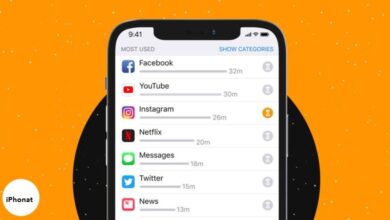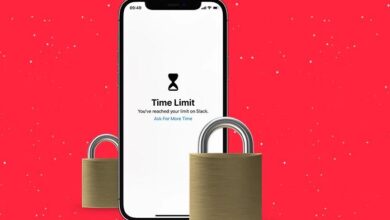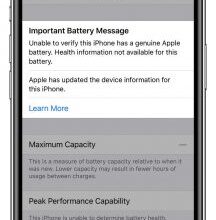مسح الرمز الشريطي ضوئيًا على iPhone ، ستوجهك هذه المقالة عبر خطوات كيفية استخدام هاتف iPhone الذكي الخاص بك لمسح رمز شريطي عادي. مع التركيز بشكل أساسي على الرموز الشريطية التقليدية أو أحادية الأبعاد ، يحتوي هذا الدليل أيضًا على بعض المعلومات الإضافية حول كيفية مسح رمز الاستجابة السريعة ضوئيًا باستخدام جهاز iPhone وما عليك القيام به لمسح المستندات ضوئيًا لتحريرها ومشاركتها.
ماذا تعرف
- لمسح رمز شريطي باستخدام جهاز iPhone الخاص بك ، ستحتاج إلى تنزيل تطبيق ماسح ضوئي للرموز الشريطية لنظام iOS.
- يتوفر عدد كبير من تطبيقات ماسح الباركود المجانية والمدفوعة على iPhone.
- بمجرد التثبيت ، افتح تطبيق ماسح الباركود ، وانقر فوق زر المسح ، ثم ضع الرمز الشريطي في عرض كاميرا iPhone.
ملاحظة : تنطبق الإرشادات التالية لمسح الرمز الشريطي باستخدام جهاز iPhone على أجهزة iPhone التي تعمل بنظام iOS 9.0 والإصدارات الأحدث.
كيف تقوم بمسح الباركود ضوئيًا؟
لمسح رمز شريطي ضوئيًا على جهاز iPhone أو iPad ، ستحتاج أولاً إلى تنزيل تطبيق ماسح الباركود لنظام iOS. تتوفر العديد من تطبيقات الباركود على iPhone للتنزيل من Apple App Store ، ولكن ، على سبيل المثال ، سنستخدم QR Code Reader – Barcode Maker. هذا التطبيق سهل الاستخدام ، ويدعم جميع تنسيقات الباركود الرئيسية ، وهو مجاني. يمكن أيضًا استخدام هذا التطبيق لإنشاء الرموز الشريطية الخاصة بك .
قم بتنزيل QR Code Reader لأجهزة iPhone
- افتح تطبيق QR Code Reader – Barcode Maker على جهاز iPhone الخاص بك وانقر فوق رمز الباركود الدائري الكبير في وسط الشاشة.
- سيطلب التطبيق إذنًا لاستخدام كاميرا iPhone. اضغط على موافق .سيطلب التطبيق إذنًا فقط في المرة الأولى التي تستخدمه فيها.
- ضع الرمز الشريطي الذي تريد مسحه ضوئيًا في عرض الكاميرا.
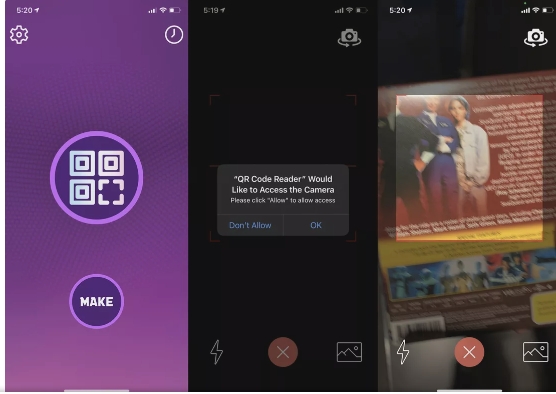
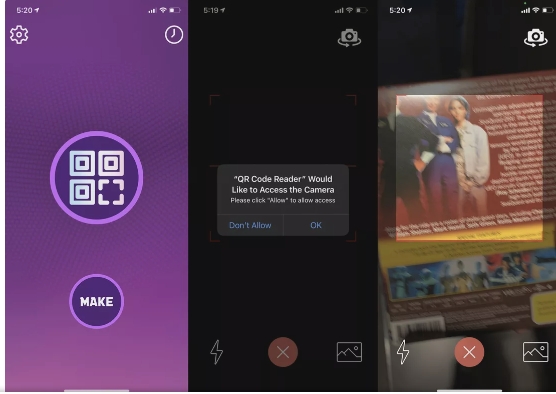
- يجب أن يقوم جهاز iPhone الخاص بك بمسح الرمز الشريطي تلقائيًا وعرض بياناته. قد تكون هذه سلسلة من الأرقام أو بعض النصوص أو ربما حتى عنوان موقع ويب.
- لعرض مزيد من المعلومات حول بيانات الرمز الشريطي ، انقر فوق رمز البحث .
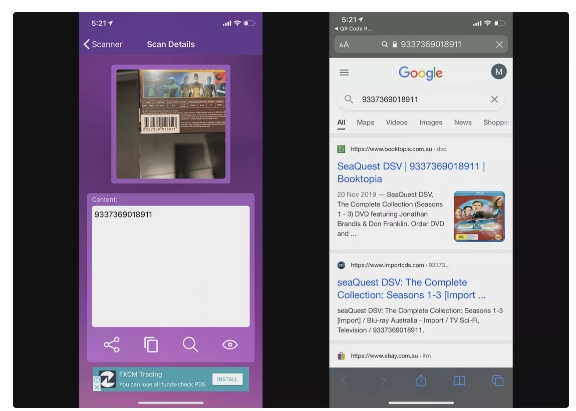
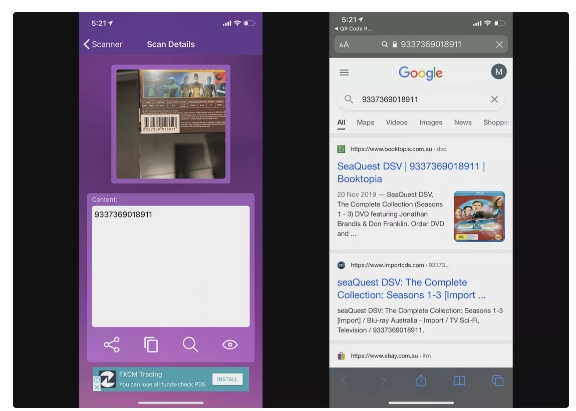
كيف يمكنني مسح رمز شريطي ضوئيًا على جهاز iPhone الخاص بي مجانًا؟
على الرغم من وجود العديد من تطبيقات iPhone المدفوعة لمسح الرموز الشريطية ، إلا أن هناك أيضًا عددًا كبيرًا من التطبيقات التي تكون إما مجانية تمامًا أو تقدم بعض عمليات الشراء داخل التطبيق للحصول على وظائف إضافية.
يعد تطبيق QR Code Reader المستخدم في الإرشادات أعلاه خيارًا مجانيًا جيدًا لمسح الباركود بشكل عام. تطبيقات آي فون الشعبية الأخرى التي تتميز وظائف مسح الباركود مجانية تشمل ShopSavvy للتسوق الصفقات، فيتبيت لتسجيل المواد الغذائية والمشروبات، و يقرأ جيد لتتبع الكتب المادية الخاصة بك أو قرأت.
كيف يمكنني مسح رمز الاستجابة السريعة ضوئيًا على جهاز iPhone الخاص بي؟
لست بحاجة إلى تنزيل أي تطبيقات إضافية لمسح رمز الاستجابة السريعة ضوئيًا على جهاز iPhone أو iPad الخاص بك لأن تطبيق iOS Camera الأصلي يحتوي على هذه الوظيفة المضمنة. لاستخدام iPhone الخاص بك لمسح رمز QR ضوئيًا ، كل ما عليك فعله هو فتح تطبيق الكاميرا ووجه جهازك نحو الكود.
لست بحاجة إلى التقاط صورة لرمز الاستجابة السريعة. الرمز الذي يراه تطبيق الكاميرا كافٍ لبدء المسح التلقائي.
كيف أقوم بالمسح باستخدام جهاز iPhone الخاص بي؟
بالإضافة إلى مسح الرموز الشريطية ضوئيًا ، يمكن أيضًا استخدام iPhone لمسح المستندات ضوئيًا. و أسهل طريقة لمسح وثيقة مع ايفون الخاص بك لاستخدام التطبيق ملاحظات رغم أن هناك أيضا مجموعة متنوعة من طرف ثالث دائرة الرقابة الداخلية التطبيقات الماسح الضوئي التي توفر عددا من المزايا الإضافية مثل الفاكس والصورة المتقدمة وتحرير النص.